
КАТЕГОРИИ:
Архитектура-(3434)Астрономия-(809)Биология-(7483)Биотехнологии-(1457)Военное дело-(14632)Высокие технологии-(1363)География-(913)Геология-(1438)Государство-(451)Демография-(1065)Дом-(47672)Журналистика и СМИ-(912)Изобретательство-(14524)Иностранные языки-(4268)Информатика-(17799)Искусство-(1338)История-(13644)Компьютеры-(11121)Косметика-(55)Кулинария-(373)Культура-(8427)Лингвистика-(374)Литература-(1642)Маркетинг-(23702)Математика-(16968)Машиностроение-(1700)Медицина-(12668)Менеджмент-(24684)Механика-(15423)Науковедение-(506)Образование-(11852)Охрана труда-(3308)Педагогика-(5571)Полиграфия-(1312)Политика-(7869)Право-(5454)Приборостроение-(1369)Программирование-(2801)Производство-(97182)Промышленность-(8706)Психология-(18388)Религия-(3217)Связь-(10668)Сельское хозяйство-(299)Социология-(6455)Спорт-(42831)Строительство-(4793)Торговля-(5050)Транспорт-(2929)Туризм-(1568)Физика-(3942)Философия-(17015)Финансы-(26596)Химия-(22929)Экология-(12095)Экономика-(9961)Электроника-(8441)Электротехника-(4623)Энергетика-(12629)Юриспруденция-(1492)Ядерная техника-(1748)
Меню программы
|
|
|
|
Окно программы
Окно программы Word (рис. 5.1) похоже на окна других приложений Windows. В верхней части расположена строка заголовка (1), в которой выводится имя редактируемого документа (по умолчанию предлагается имя Документа Х) и название программы. В левой части строки заголовка размещается кнопка системного меню, а в правой – кнопки свертывания, развертывания/ восстановления и закрытия окна.
Ниже строки заголовка расположено меню программы (2), стандартная панель инструментов (3), панель инструментов форматирования (4), окно документа (5), документ (7). В окне документа расположены вертикальная и горизонтальная линейки прокрутки (8, 9). Между вертикальной линейкой прокрутки и панелями инструментов расположена кнопка управления делением окна документа разделительной линии (6). На вертикальной линейке прокрутки расположена Кнопка перехода к объекту (10). В нижней части экрана расположена Строка состояния (11). Слева от горизонтальной линейки прокрутки расположены кнопки переключения режима редактирования документа (12). В окно документа могут быть выведены также вертикальная и горизонтальная линейки (13,14).
Чтобы узнать возможности программы, достаточно внимательно изучить меню программы. Главное меню программы горизонтальное. При щелчке мышью по пункту меню открывается меню второго уровня – вертикальное. Если в строке меню имеется стрелка, направленная вправо, то это означает, что данный пункт меню имеет подменю следующего уровня. Если список пунктов меню заканчивается двойной стрелкой, направленной вниз, это означает, что список имеет продолжение. Щелкните по стрелке мышью – список пунктов меню откроется полностью.
|
|
|
Файл – обеспечивает связь с внешними устройствами: открытие файлов, сохранение файлов на диске, настройка параметров страницы, печать страницы, просмотр Web – страниц, отправка сообщений по электронной почте, выход из программы. В данном меню хранится список последних файлов, с которыми работал пользователь, обычно четыре файла. Число этих файлов можно изменить командой Сервис, Параметры, выбрать закладку Общие, установить флажок Помнить список из … и указать число запоминаемых файлов.
Правка – служит для редактирования файлов: копирования, вставки удаления, поиска и замены слов и фрагментов текста, восстановления последних удалений текста.
Вид – содержит команды для настройки внешнего вида рабочего окна: установка режимов просмотра документов, вывод на экран и удаление панелей инструментов, оформления колонтитулов, масштаба изображения.
Вставка – позволяет вставлять в документ дату и время, номера страниц, сноски, комментарии, оглавление и указатели, специальные символы, отсутствующие на клавиатуре, рисунки и другие объекты (рис. 5.2).
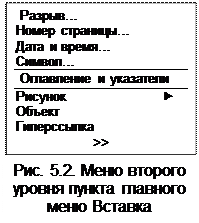 Формат – обеспечивает настройку параметров шрифтов, абзацев, колонок, списков, позволяет оформлять текст с помощью рамок и заливок, настраивать стиль документа.
Формат – обеспечивает настройку параметров шрифтов, абзацев, колонок, списков, позволяет оформлять текст с помощью рамок и заливок, настраивать стиль документа.
Таблица – позволяет вставлять в текст документа и редактировать таблицы.
Сервис – содержит команды для проверки орфографии, настройки режима переноса слов, подготовки писем, конвертов, наклеек, а также обеспечивает доступ к средствам настройки среды пользователя и автоматизации редактирования текстов с помощью макрокоманд (макросов).
Окно – позволяет разделить рабочее окно по горизонтали на два окна. В обоих окнах помещается текст одного и того же документа. В каждом из этих окон можно просматривать и редактировать текст документа независимо от другого окна. В этом меню имеется также список всех открытых документов, который позволяет быстро переходить от одного документа к другому.
|
|
|
Разделить окно документа можно также с помощью Кнопки деления окна (рис.5.1. (6)). Если зацепить мышью эту кнопку и протащить ее вниз, то появляется линия деления окна документа на две части по горизонтали. Для отмены деления окна воспользуйтесь командой Снять разделение меню Окно или зацепите линию раздела мышью и переместите ее к верхнему краю окна документа.
|
|
|
|
Дата добавления: 2014-01-05; Просмотров: 597; Нарушение авторских прав?; Мы поможем в написании вашей работы!